Ako nastaviť schôdzku v tímoch spoločnosti Microsoft
Microsoft Tímy Spoločnosti Microsoft Hrdina / / May 11, 2021

Posledná aktualizácia dňa

Microsoft Teams má veľa funkcií na komunikáciu so spolupracovníkmi. S verejnými kanálmi a súkromné chaty, môžete zostať v kontakte a ľahko spolupracovať. Ale v tých časoch, keď je živý rozhovor v poriadku, si jednoducho dohodnite stretnutie.
Môžete si naplánovať schôdzku na neskorší dátum a čas alebo okamžite začať schôdzku. Tu vás prevedieme oboma možnosťami spojenia vašej skupiny v tímoch spoločnosti Microsoft.
Naplánujte si schôdzku v tímoch spoločnosti Microsoft
Stretnutie môžete naplánovať v sekcii Stretnutia v Tímoch. Kliknite na niektorú z možností Naplánovať stretnutie tlačidlá, vyberte dátum a čas a kliknite na Časový plán.
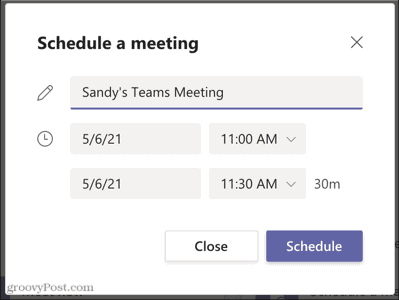
Dostanete potvrdenie, že vaša schôdzka bola naplánovaná, s možnosťou kopírovania pozvánky alebo zdieľania schôdzky v Kalendári Google.
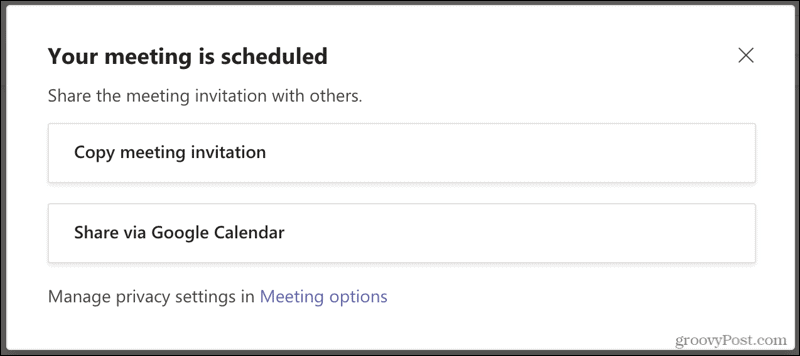
Ak v súčasnosti nechcete robiť nič, môžete pozvánku chytiť pomocou odkazu na schôdzku v sekcii Stretnutia neskôr. Kliknite Kopírovať pozvánku a potom ho zdieľajte, kde sa vám páči.

Upraviť alebo zrušiť naplánovanú schôdzku
Ak potrebujete zmeniť alebo zrušiť naplánovanú schôdzku, prejdite do časti Stretnutia. Kliknite Viac možností (tri bodky) napravo od schôdze a vyberte Upraviť alebo Odstrániť.
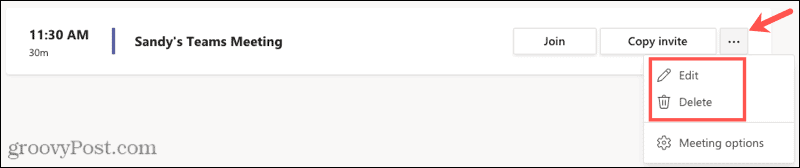
Okamžite sa stretnite v tímoch
Ak sa chcete hneď dať dokopy, môžete začať schôdzku s Zoznámte sa tlačidlo na kanáli v oblasti Tímy alebo rovnaké tlačidlo v oblasti Stretnutia.
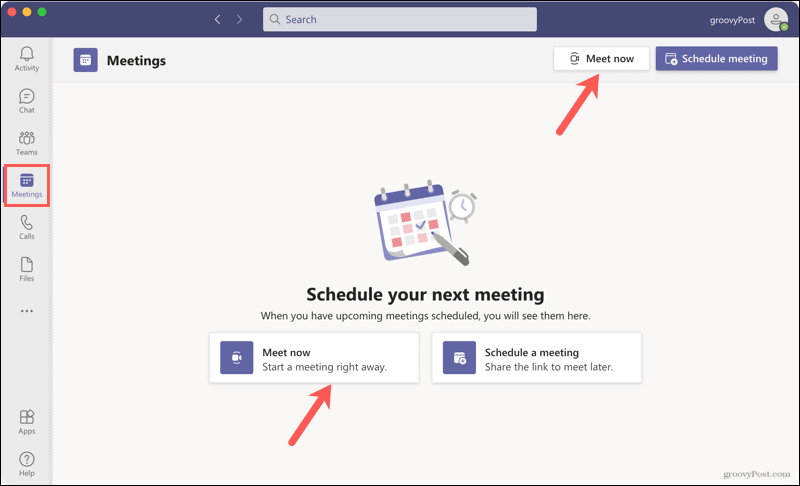
Upravte svoje nastavenia schôdzky
Keď ste pripravení na stretnutie so svojím tímom, môžete si pred vykonaním schôdzky urobiť pár minút a upraviť svoje nastavenia.
Vľavo pomocou prepínača otočte svoju ikonu fotoaparát zapnuté alebo vypnuté a voliteľne vyberte filter pozadia ak svoj fotoaparát používate.
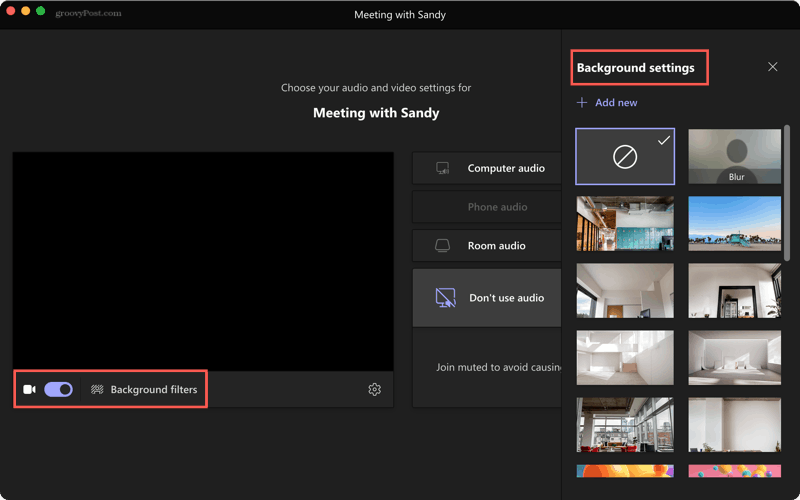
Vpravo vyberte ikonu Zvuk možnosť hovoru. Podľa potreby môžete použiť počítač, telefón alebo zvuk miestnosti. Môžete tiež zvoliť možnosť Nepoužívať zvuk na pripojenie sa k schôdzke ako tlmený účastník.
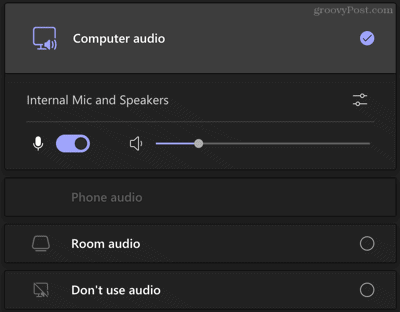
Ak chcete zmeniť nastavenia zariadenia, kliknite na ikonu výbava ikona v strede. Potom môžete zvoliť zvukové zariadenie, reproduktor, mikrofón a fotoaparát, ak máte na používanom zariadení viac ako jednu možnosť.
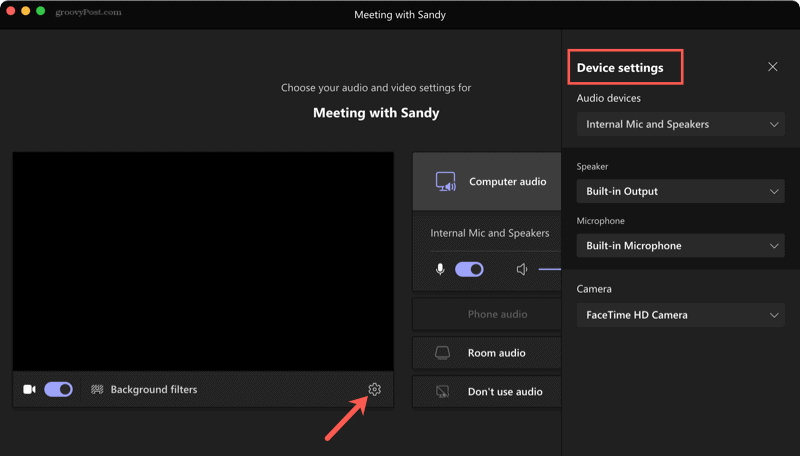
Keď máte nastavenia upravené podľa svojich preferencií, stlačte Pridať sa teraz smerovať na stretnutie.
Spojte svoj tím a dohodnite si stretnutie v tímoch spoločnosti Microsoft
Je jednoduché naplánovať si schôdzku na neskôr alebo hneď dať dohromady svoju skupinu. A môžete si dohodnúť stretnutie v Tímy spoločnosti Microsoft rýchlo a ľahko na internete Tímová webová stránka alebo desktopová aplikácia.
Ako vymazať medzipamäť prehliadača Google Chrome, súbory cookie a históriu prehliadania
Chrome vynikajúco ukladá históriu prehliadania, vyrovnávaciu pamäť a súbory cookie, aby optimalizoval výkon vášho prehliadača online. Jej spôsob, ako ...
Zodpovedanie cien v obchode: Ako získať ceny online pri nakupovaní v obchode
Nákup v obchode neznamená, že musíte platiť vyššie ceny. Vďaka zárukám zhody cien môžete získať online zľavy pri nakupovaní v ...
Ako obdarovať predplatné Disney Plus digitálnou darčekovou kartou
Ak vás Disney Plus baví a chcete ho zdieľať s ostatnými, tu je návod, ako si kúpiť predplatné Disney + darček za ...
Váš sprievodca zdieľaním dokumentov v Dokumentoch, Tabuľkách a Prezentáciách Google
Môžete ľahko spolupracovať s webovými aplikáciami spoločnosti Google. Tu je váš sprievodca zdieľaním v Dokumentoch, Tabuľkách a Prezentáciách Google s povoleniami ...



